'>

Φαίνεται οικείο; Όταν ξεκινάτε ένα πρόγραμμα ή παίζετε ένα παιχνίδι στον υπολογιστή σας, πρέπει να αισθάνεστε ενοχλημένοι για να βλέπετε πάντα αυτό το μήνυμα σφάλματος. Μπορεί να διαβάσει είτε:
- Αποτυχία προετοιμασίας του Direct3D
Βεβαιωθείτε ότι έχετε εγκαταστήσει τουλάχιστον το DirectX 9.0c, έχετε προγράμματα οδήγησης για την κάρτα γραφικών σας και ότι δεν έχετε απενεργοποιήσει την επιτάχυνση 3D στις ρυθμίσεις οθόνης.
Το InitializeEngineGraphics απέτυχε - Αποτυχία προετοιμασίας του Direct3D με τις τρέχουσες ρυθμίσεις
- Δεν είναι δυνατή η προετοιμασία της συσκευής Direct3D
- ...
Δοκιμάστε αυτές τις διορθώσεις:
Ευτυχώς, υπάρχουν λύσεις για την επίλυση αυτού του προβλήματος. Παρακάτω είναι το 3 λύσεις για την επίλυση του σφάλματος Αποτυχία προετοιμασίας του Direct3D . Δοκιμάστε αυτές τις διορθώσεις!
- Ελέγξτε την έκδοση DirectX και ενημερώστε την εάν είναι απαραίτητο
- Ενημερώστε το πρόγραμμα οδήγησης της κάρτας γραφικών σας
- Επανεγκαταστήστε το Visual C ++ Redistributables
Τι είναι το Direct3D και γιατί συμβαίνει το σφάλμα;
Το Direct3D, το οποίο ανήκει σε ένα μέρος του DirectX, είναι ένα διεπαφή προγραμματισμού εφαρμογών γραφικών για Windows, το οποίο χρησιμοποιείται για την απόδοση του τρισδιάστατα γραφικά σε εφαρμογές ή παιχνίδια όπως Call of Duty , Tomb Raider , κ.λπ. Το Direct3D χρησιμοποιεί την επιτάχυνση υλικού αν είναι διαθέσιμο στο κάρτα γραφικών και επιτρέπει την επιτάχυνση υλικού του αγωγού απόδοσης 3D.
Γιατί συμβαίνει αυτό το πρόβλημα; Υπάρχουν διάφοροι λόγοι για αυτό το πρόβλημα και οι πιθανές αιτίες μπορεί να είναι παλιά έκδοση DirectX , τα προγράμματα οδήγησης βίντεο που λείπουν ή είναι παλιά , ή τα αρχεία DLL που λείπουν στο αρχείο προγράμματος.
Μπορείς δοκιμάστε τις ακόλουθες λύσεις για να το διορθώσετε εύκολα και γρήγορα !
Επιδιόρθωση 1: Ελέγξτε την έκδοση DirectX και ενημερώστε την
Όπως προτάθηκε τότε το μήνυμα σφάλματος, μπορείτε πρώτα απ 'όλα, ελέγξτε την έκδοση DirectX στον υπολογιστή σας για να δείτε εάν πληροί την ελάχιστη απαίτηση (DirectX 9.0c και νεότερη έκδοση). Εάν είναι παλαιότερο από την απαιτούμενη έκδοση, θα πρέπει να το κάνετε ενημερώστε και εγκαταστήστε το πιο πρόσφατο DirectX στα Windows σας.
Πώς να ελέγξετε την έκδοση DirectX στα Windows;
Ακολουθήστε τις παρακάτω οδηγίες για να ελέγξετε την έκδοση DirectX στα Windows σας:
 + Ρ ταυτόχρονα να επικαλεστεί το πλαίσιο Εκτέλεση.
+ Ρ ταυτόχρονα να επικαλεστεί το πλαίσιο Εκτέλεση. 2) Τύπος dxdiag και κάντε κλικ Εντάξει .
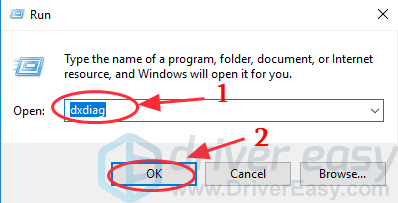
3) Στο Καρτέλα συστήματος , θα δείτε το Έκδοση DirectX όπως δείχνει το στιγμιότυπο οθόνης. Εάν δεν πληροί την απαίτηση (DirectX 9.0c και μεταγενέστερη έκδοση), θα πρέπει να ενημερώσετε την έκδοση DirectX στο σύστημά σας. Η ενημέρωση του DirectX διαφέρει από τις εκδόσεις των Windows.
Εάν χρησιμοποιείτε Windows 10, Windows 8 και Windows 8.1, θα πρέπει να ενημερώσετε τα Windows για να ενημερώσετε και να εγκαταστήσετε το πιο πρόσφατο DirectX. Ενώ χρησιμοποιείτε Windows 7, Windows Vista και Windows XP, θα πρέπει να εγκαταστήσετε ένα service pack για ενημέρωση. Ελέγξτε την υποστήριξη της Microsoft για να ενημερώσετε το DirectX σε διαφορετικό σύστημα Windows: Πώς να εγκαταστήσετε την τελευταία έκδοση του DirectX .
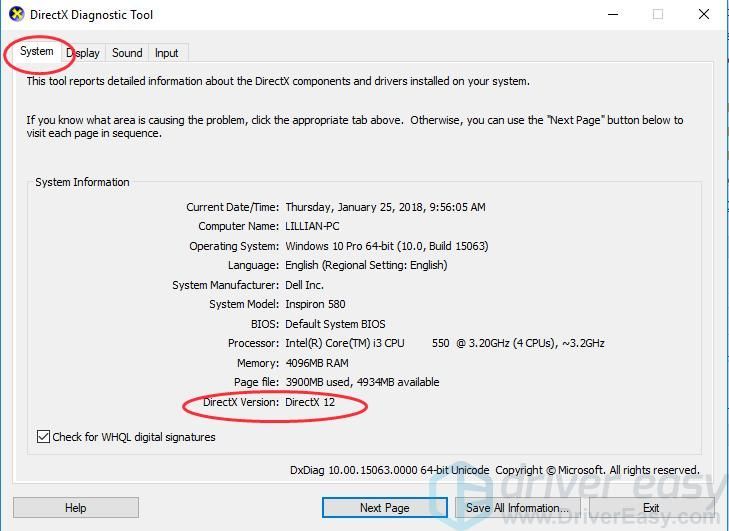
4) Κάντε κλικ στο Καρτέλα οθόνης , στο Χαρακτηριστικά DirectX ενότητα, ελέγξτε εάν Direct3D είναι ενεργοποιημένο. Εάν όχι, κάντε κλικ στο επιτρέπω το.
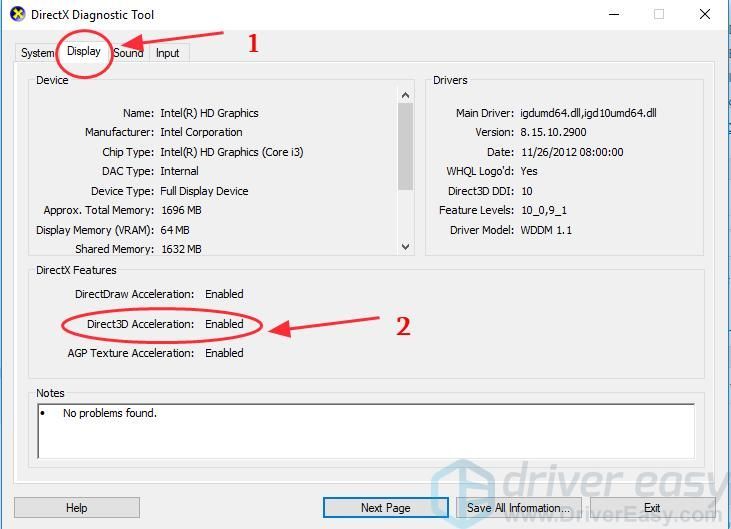
Αυτό θα πρέπει να διορθώσει την αποτυχία προετοιμασίας του προβλήματος Direct3D. Εάν το πρόβλημα παραμένει, μην ανησυχείτε, έχουμε περισσότερες λύσεις για εσάς.
Επιδιόρθωση 2: Ενημερώστε το πρόγραμμα οδήγησης της κάρτας γραφικών σας
Το ζήτημα του προγράμματος οδήγησης κάρτας γραφικών μπορεί να προκαλέσει το απέτυχε να προετοιμάσει το Direct3D θέμα. Εάν το πρόγραμμα οδήγησης βίντεο στον υπολογιστή σας λείπει ή δεν είναι ενημερωμένο, μπορεί να οδηγήσει σε αυτό το πρόβλημα και να σταματήσει να εκτελεί την εφαρμογή ή το παιχνίδι. Πρέπει λοιπόν ενημερώστε το πρόγραμμα οδήγησης κάρτας γραφικών για να διορθώσετε το σφάλμα.
Υπάρχουν δύο τρόποι ενημέρωσης των προγραμμάτων οδήγησης γραφικών: χειροκίνητα και αυτόματα.
Μη αυτόματη ενημέρωση προγράμματος οδήγησης - Μπορείτε να μεταβείτε στον ιστότοπο του κατασκευαστή της κάρτας γραφικών σας, να βρείτε το ακριβές πρόγραμμα οδήγησης κάρτας γραφικών για τον προσαρμογέα γραφικών σας και να το εγκαταστήσετε στα Windows σας.
Θα χρειαστείτε μερικές δεξιότητες και υπομονή στον υπολογιστή για να ενημερώσετε τα προγράμματα οδήγησης με αυτόν τον τρόπο. Πρέπει να γνωρίζετε με βεβαιότητα το σωστό πρόγραμμα οδήγησης στο διαδίκτυο που ταιριάζει με το λειτουργικό σας σύστημα Windows, να το κατεβάσετε και να το εγκαταστήσετε βήμα προς βήμα.
Αυτόματη ενημέρωση προγράμματος οδήγησης - Εάν δεν έχετε χρόνο, υπομονή ή δεξιότητες υπολογιστή για να ενημερώσετε το πρόγραμμα οδήγησης κάρτας γραφικών με μη αυτόματο τρόπο, μπορείτε να το κάνετε αυτόματα με Εύκολο πρόγραμμα οδήγησης .
Με το Driver Easy, δεν χρειάζεται να αναζητήσετε και να βρείτε τα προγράμματα οδήγησης που χρειάζονται στον υπολογιστή σας, ούτε να ενημερώσετε τα προγράμματα οδήγησης βήμα προς βήμα. Μπορεί να βοηθήσει σημαντικά με σχεδόν όλα τα θέματα που σχετίζονται με τα προγράμματα οδήγησης.
Επιπλέον, μπορείτε να ενημερώσετε αυτόματα τα προγράμματα οδήγησης της κάρτας γραφικών σας είτε με τη ΔΩΡΕΑΝ ή την Pro έκδοση του Driver Easy. Χρειάζονται μόνο 2 απλά κλικ με την έκδοση Pro (και θα λάβετε πλήρη υποστήριξη και εγγύηση επιστροφής χρημάτων 30 ημερών ).
1) Κατεβάστε και εγκαταστήστε το Driver Easy.
2) Τρέξιμο Εύκολο πρόγραμμα οδήγησης και κάντε κλικ Σάρωση τώρα . Στη συνέχεια, το Driver Easy θα σαρώσει τον υπολογιστή σας και θα εντοπίσει τυχόν προβλήματα με τα προγράμματα οδήγησης.
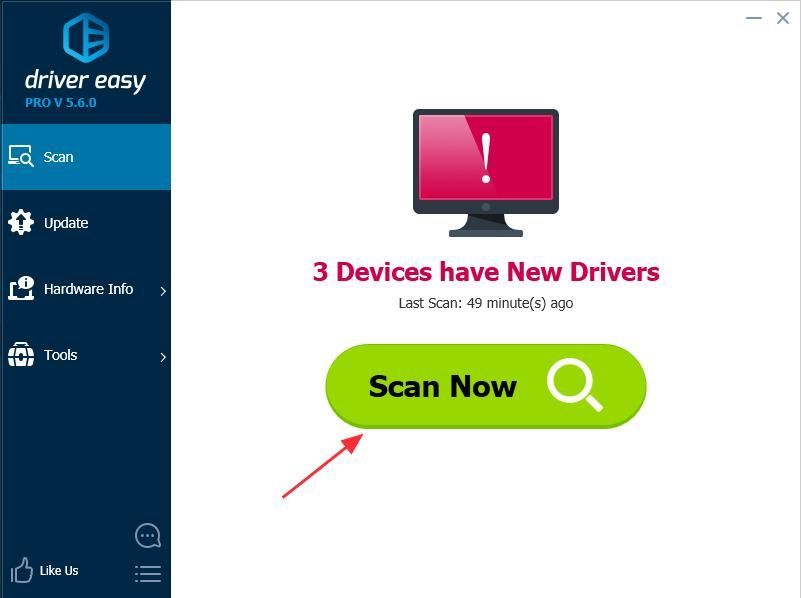
3) Κάντε κλικ το κουμπί ενημέρωσης δίπλα στο όνομα του προγράμματος οδήγησης για λήψη του σωστού προγράμματος οδήγησης (μπορείτε να το κάνετε με το ΕΛΕΥΘΕΡΟΣ έκδοση) και, στη συνέχεια, εγκαταστήστε τον στον υπολογιστή σας.
Ή κάντε κλικ Ενημέρωση όλων για αυτόματη λήψη και εγκατάσταση της σωστής έκδοσης όλων των προβλημάτων προγραμμάτων οδήγησης (μπορείτε να το κάνετε με Pro έκδοση και θα σας ζητηθεί να κάνετε αναβάθμιση όταν κάνετε κλικ Ενημέρωση όλων ).
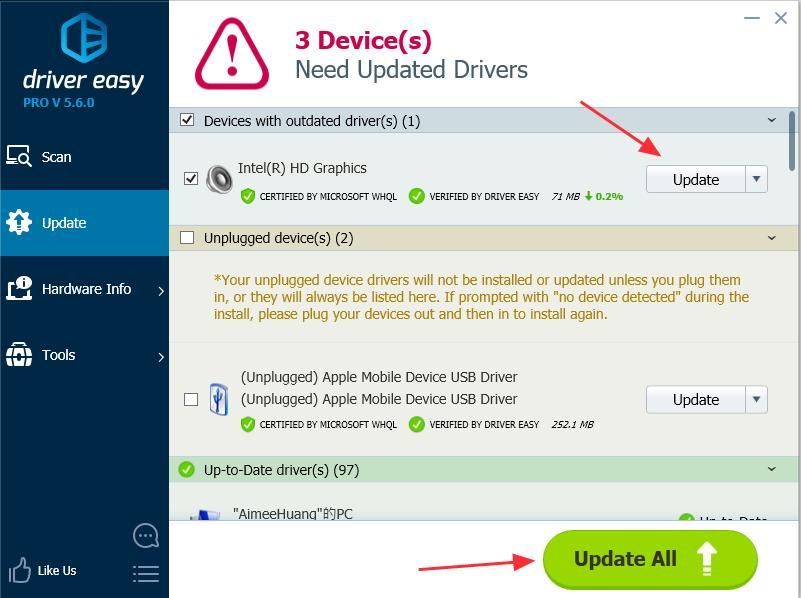
4) Μετά την ενημέρωση του προγράμματος οδήγησης, επανεκκίνηση τον υπολογιστή σας και ανοίξτε το παιχνίδι / εφαρμογή σας για να δείτε αν λειτουργεί τώρα.
Αυτό θα λύσει το πρόβλημά σας. Εάν το σφάλμα εξακολουθεί να εμφανίζεται, μην ανησυχείτε. Υπάρχει μια ακόμη λύση που μπορείτε να δοκιμάσετε.
Επιδιόρθωση 3: Επανεγκαταστήστε το Visual C ++ Redistributables
Να φτιάξω Αποτυχία προετοιμασίας του Direct3D σφάλμα, μπορείτε επίσης να προσπαθήσετε να επανεγκαταστήσετε τα πακέτα Visual C ++ Redistributables στον υπολογιστή σας. Μπορεί να λείπει τα αρχεία .dll στα αρχεία προγράμματος, επομένως η επανεγκατάσταση του Visual C ++ Redistributables μπορεί να κατεβάσει τα αρχεία dll που λείπουν στον υπολογιστή σας και το πρόβλημα μπορεί να επιλυθεί.

+ Ρ Την ίδια στιγμή.
2) Τύπος appwiz.cpl στο πλαίσιο Εκτέλεση και κάντε κλικ στο Εντάξει .
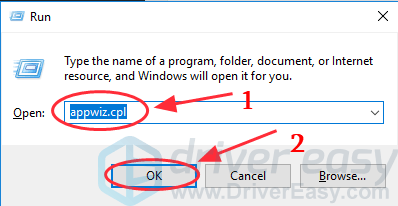
3) Θα δείτε όλα τα Microsoft Visual C ++ Αναδιανεμήσιμα πακέτα εγκατεστημένο στον υπολογιστή σας. Κάντε δεξί κλικ σε αυτό που θέλετε να απεγκαταστήσετε και κάντε κλικ στο Κατάργηση εγκατάστασης και, στη συνέχεια, ακολουθήστε τον οδηγό για να το απεγκαταστήσετε.
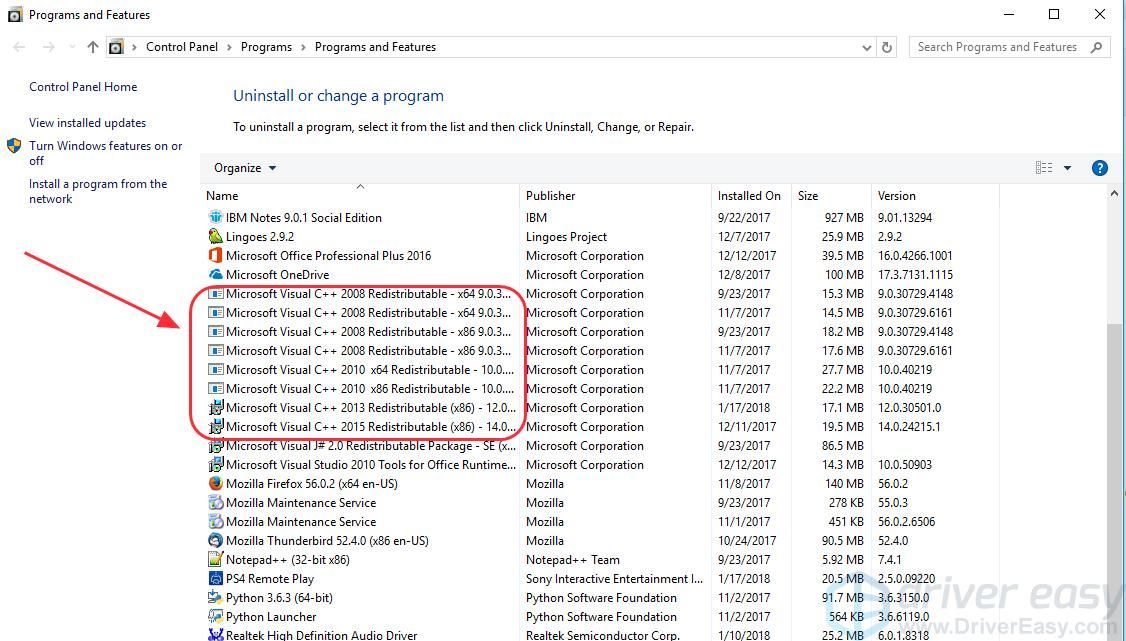
Αυτά είναι τα 3 καλύτερες λύσεις για διόρθωση Αποτυχία προετοιμασίας του Direct3D στα Windows σας. Εάν έχετε οποιεσδήποτε ερωτήσεις ή χρειάζεστε βοήθεια, μη διστάσετε να σχολιάσετε παρακάτω και θα δούμε τι μπορούμε να κάνουμε για να βοηθήσουμε.
![Το μικρόφωνο Logitech G533 δεν λειτουργεί [Επιλύθηκε]](https://letmeknow.ch/img/knowledge-base/53/logitech-g533-mic-not-working.jpg)
![[ΕΠΙΛΥΘΗΚΕ] Η εμπόλεμη ζώνη δεν χρησιμοποιεί GPU στα Windows 10](https://letmeknow.ch/img/knowledge/72/warzone-not-using-gpu-windows-10.jpg)
![[ΛΥΘΗΚΕ] Ανάμεσά μας συνεχίζει να καταρρέει – 2022 Συμβουλές](https://letmeknow.ch/img/knowledge/49/among-us-keeps-crashing-2022-tips.jpg)


![[ΔΙΟΡΘΩΘΗΚΕ] Αδέσποτη συντριβή σε υπολογιστή Windows 11/10/7](https://letmeknow.ch/img/knowledge-base/C6/fixed-stray-crashing-on-pc-windows-11/10/7-1.jpg)
![[ΛΥΘΗΚΕ] Η προεπιλεγμένη πύλη δεν είναι διαθέσιμη – Οδηγός 2022](https://letmeknow.ch/img/other/58/la-passerelle-par-d-faut-n-est-pas-disponible-guide-2022.jpg)